スプライン
スプライン(S)をスケッチして編集します。
スプラインのスケッチ
2種類のスプラインをスケッチします。(1)フィットポイントを通るスムーズなカーブ、または(2)コントロールポイント近くを通るが通過しないスムーズなカーブ。
-
スケッチリボンで、スプラインツールを選択します。
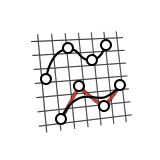
ヒント: ツールを検索して開くには、Ctrl+Fキーを押します。詳細については、ツールの検出と検索を参照してください。 - スケッチ面としてのフェイスを選択します。
-
スプラインをスケッチするには:
描画対象 操作 ポイントを通るスプライン 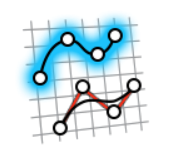
クリックして、スプラインの各フィットポイントを配置します。 スプラインの値を変更するには、次をクリックします
コントロールポイントを使用したスプライン 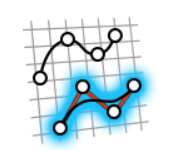
クリックして、スプラインの各コントロールポイントを配置します。 - チェックマークを右クリックして、マウスで移動して終了するか、または右ダブルクリックします。
スプラインの編集
スケッチ制約を再配置、サイズ変更、または適用します。
- スプラインをダブルクリックすると、編集モードになります。
- スケッチを右クリックし、ポイントの表示が選択され、スプラインポイントが表示されていることを確認します。
-
スプラインを編集します。
動作 操作 次数を設定する ガイドバーで、次のいずれかを選択します。 - 次数2
- 次数3
- 次数4
- 次数5
作成時にスプラインを閉じる ガイドパネルで、スプラインを閉じるをオンにします。 ポイントを追加する スプラインを選択し、2点間のカーブにカーソルを合わせると、+アイコンが付いた参照点が表示されます。参照点をクリックすると、さらに点が追加されます。 ポイントの位置を変更する - ポイントをドラッグするか、
- ポイントを選択し、座標を入力して位置を指定します。
接線の変更 ひし形コントロールをドラッグして接線カーブを調整する: 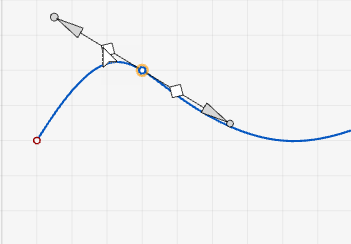 注: ポイントを通るスプラインツール
注: ポイントを通るスプラインツール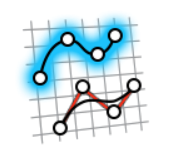 で作成されたスプラインでのみ利用可能です。
で作成されたスプラインでのみ利用可能です。値の変更 接線のいずれかの端の矢印からドラッグする: 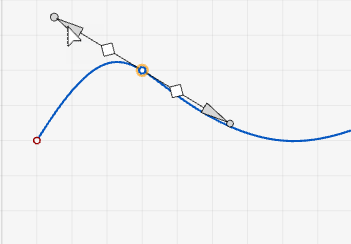 注: ポイントを通るスプラインツール
注: ポイントを通るスプラインツール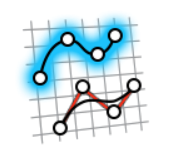 で作成されたスプラインでのみ利用可能です。
で作成されたスプラインでのみ利用可能です。接線と値を同時に変える 接線のいずれかの端点からドラッグする: 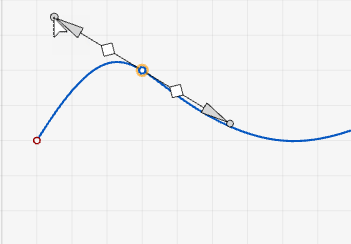 注: ポイントを通るスプラインツール
注: ポイントを通るスプラインツール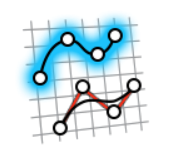 で作成されたスプラインでのみ利用可能です。
で作成されたスプラインでのみ利用可能です。セグメントのチェーンを選択する スケッチのセグメントを選択し、それをダブルクリックすると、セグメントのチェーン全体を選択することができます。 スケッチカーブの切り取り、コピー、貼り付けを行う スケッチカーブを右クリックして、コンテキストメニューから切り取り、コピー、貼り付けを選択します。 スケッチ制約を適用する スケッチカーブを右クリックして、コンテキストメニューのスケッチ制約を選択します。 スケッチカーブを構成形状に変換する スケッチカーブを右クリックし、構成を選択します。 構成形状は、他の形状を並べたり定義したりするための参照として使用します。
寸法を非表示にする プリファレンスで寸法の表示を選択解除します。 - チェックマークを右クリックして、マウスで移動して終了するか、または右ダブルクリックします。